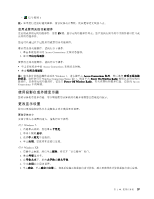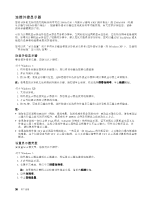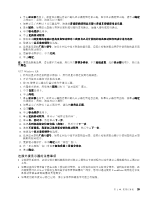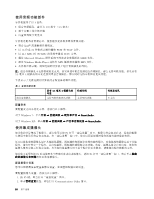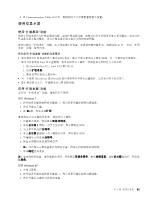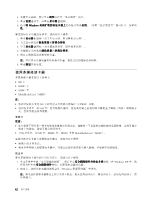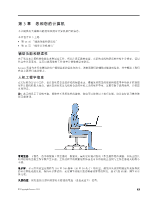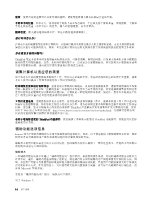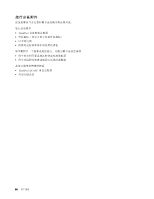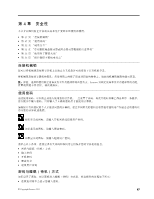Lenovo ThinkPad Edge E125 (Chinese Simplified) User Guide - Page 58
使用多媒体读卡器
 |
View all Lenovo ThinkPad Edge E125 manuals
Add to My Manuals
Save this manual to your list of manuals |
Page 58 highlights
4 5 2 图标。 6. 选中将 Windows 是。) 1 1 2 3 2 4 5 6 SD 卡 • SDHC 卡 • SDXC 卡 • MultiMediaCard(MMC SD CPRM SD SD 卡、SDHC 卡、SDXC 卡和 MultiMediaCard(MMC)。 1 Windows XP 2 Windows 42
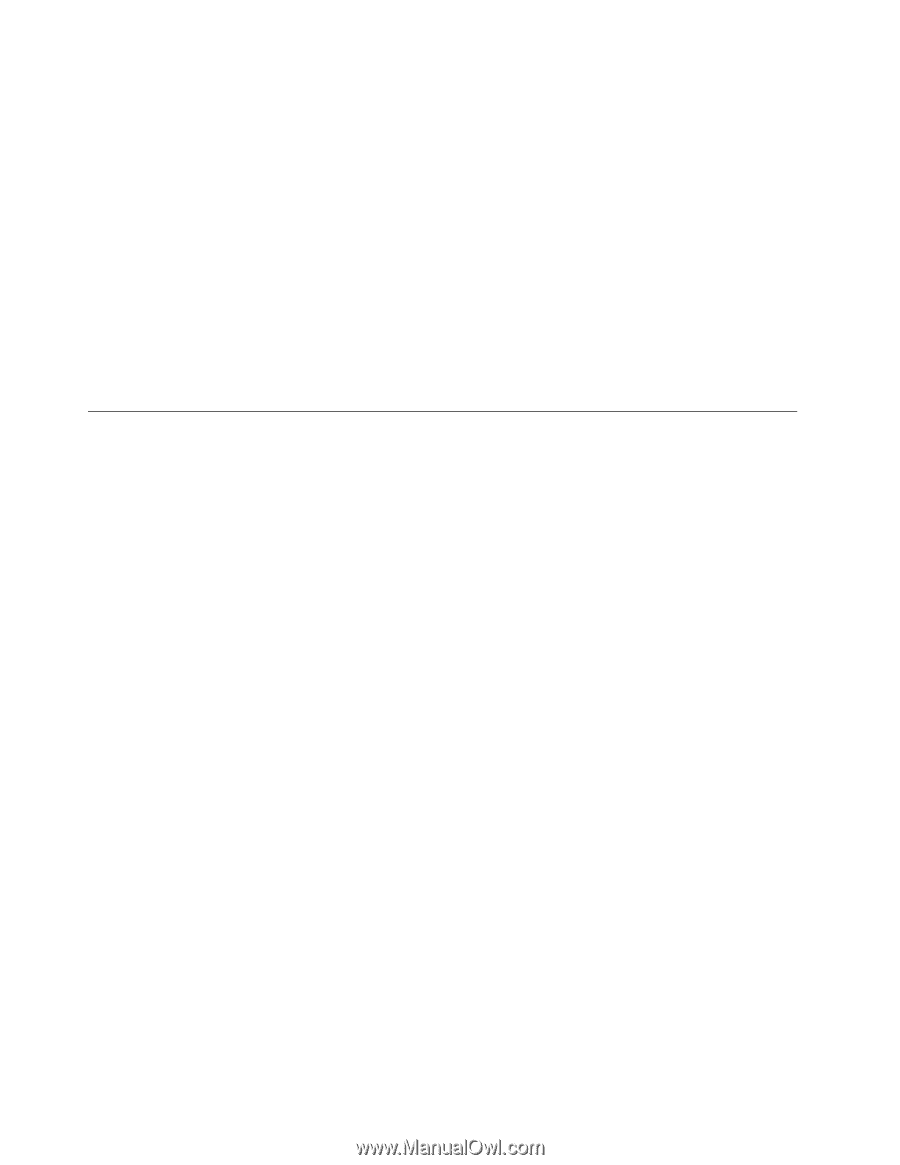
4. 右键单击桌面,然后单击属性以打开“显示属性”窗口。
5. 单击设置选项卡,并单击显示器 2 图标。
6. 选中将 Windows
Windows
Windows
Windows 桌面扩展到该显示器上复选框并单击应用。(如果“显示器设置”窗口打开,请单击
是。)
要更改每台显示器的分辨率,请执行以下操作:
1. 单击显示器 1 图标(对于主显示屏,即计算机显示屏)。
2. 为主显示屏选择颜色质量和屏幕分辨率。
3. 单击显示器 2 图标(对于辅助显示屏,即外接显示屏)。
4. 为辅助显示屏选择颜色质量和屏幕分辨率。
5. 将显示器图标放到相邻的位置。
注:可以将显示器放置在任何相对位置,但是它们的图标必须相邻。
6. 单击确定应用更改。
使用多媒体读卡器
多媒体读卡器支持以下四种卡:
•
SD 卡
•
SDHC 卡
•
SDXC 卡
•
MultiMediaCard(MMC)
注:
•
您的计算机不支持 SD 卡的可记录介质的内容保护(CPRM)功能。
•
与闪存介质卡(如 SD 卡)进行数据传输时,在完成传输之前请勿将计算机置于睡眠(待机)或休眠方
式。否则可能会损坏数据。
安装卡
注意:
•
在开始将下列任意一种卡安装到多媒体读卡器之前,请触摸一下金属桌面或接地的金属物体。这样可减少
您身上的静电。静电可能会损坏该卡。
•
闪存介质卡,如 SD 卡、SDHC 卡、SDXC 卡和 MultiMediaCard(MMC)。
要将闪存介质卡插入多媒体读卡器中,请执行以下操作:
•
确保卡的方向无误。
•
将该卡牢牢插入多媒体读卡器中。可能会出现卡尚未完全插入插槽,卡便插不动的情况。
取出卡
要从多媒体读卡器中卸下闪存介质卡,请执行以下操作:
1. 单击任务栏中的“显示隐藏的图标”,然后单击安全删除硬件并弹出介质图标(在 Windows XP 中,选
择任务栏中的安全删除硬件图标)以停用驱动器的功能。
2. 取出卡。这样该驱动器的图标会从“Windows 资源管理器”中消失。
注:如果这样使驱动器停止工作后未将卡取出,则无法再访问该卡。要访问该卡,必须先将其卸下,然
后再插入。
42
42
42
42
用户指南